Come personalizzare il prompt dei comandi, regolare le dimensioni della finestra su Windows 7
Varie / / February 11, 2022
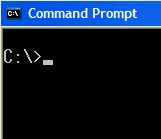
Il prompt dei comandi di Windows non è qualcosa che un utente medio usa spesso in questi giorni. In effetti, non l'ha mai fatto da quando è nata l'interfaccia utente grafica o la GUI (leggi il puntatore del mouse e le icone). Tuttavia, c'è ancora molto uso dell'interfaccia del prompt e
potresti aver bisogno di usarlo
di tanto in tanto per velocizzare determinati compiti.
Tuttavia, personalmente ritengo che il finestra e impostazioni predefinite del prompt dei comandi non sono molto rilassanti da usare. Se sei un utente frequente dello stesso dovresti considerare la personalizzazione secondo le tue esigenze e comfort. Questo è esattamente ciò che elaboreremo in questo post oggi.
Iniziare
Esistono diversi modi per visualizzare la finestra di personalizzazione e ognuno ha il suo significato.
In qualsiasi istanza aperta, fai clic sull'icona di controllo (in alto a sinistra della finestra) e scegli Proprietà. Le modifiche qui si applicano solo alla finestra corrente. Se scegli Predefiniti le impostazioni verrebbero salvate per le istanze future tranne quella corrente.
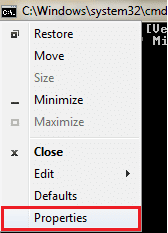
Se desideri applicare le modifiche a un particolare collegamento, fai clic con il pulsante destro del mouse e visualizzalo Proprietà. Quindi, le impostazioni si applicherebbero solo a quel particolare collegamento. Ciò significa anche che puoi applicare impostazioni diverse a scorciatoie diverse.
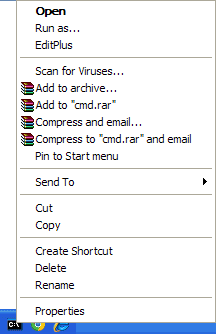
Ci sono cose come dimensione della finestra, dimensione del buffer, colore e carattere che possono essere modificati facilmente. Esaminiamoli e comprendiamo il comportamento associato a ciascuno di essi.
Layout e dimensioni della finestra
Considero questo il più importante perché è davvero difficile lavorare sulla finestra predefinita (con altezza e larghezza molto ridotte). La sezione per Dimensioni della finestra ti consente di definire le tue lunghezze per la finestra. Colpisci e prova valori diversi per adattarlo esattamente al tuo schermo.

Schermo Dimensione buffer definisce la quantità di area di scorrimento che si desidera avere. Funziona come un meraviglioso adattamento per le persone che richiedono lunghe sessioni. Consente loro di scorrere e controllare le cose.
Ti suggerisco di spuntare Lascia la finestra di posizione del sistema. Questo è ciò che funziona meglio a meno che tu non abbia bisogno di qualcosa di molto specifico.
Opzioni generali
Dal Opzioni scheda puoi scegliere il Dimensione del cursore e alternare tra due Opzioni di visualizzazione (mentre nella visualizzazione della finestra prevarranno le impostazioni del layout).
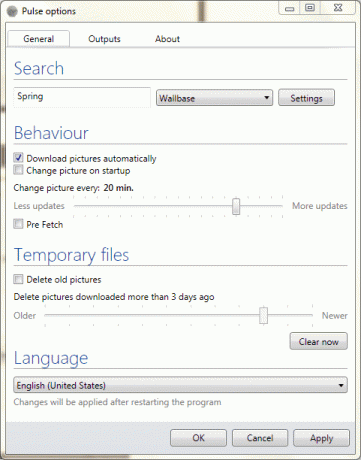
Qui ci sono cose più importanti Cronologia dei comandi e Modifica opzioni.
- Dimensione buffer rappresenta il numero di comandi che verranno ricordati e disponibili con le frecce su/giù.
- Numero di buffer denotare il numero massimo di buffer indipendenti che verranno creati e disponibili per più istanze contemporaneamente.
- Dai un'occhiata Elimina i vecchi duplicati se non si desidera che la memoria venga intasata con comandi duplicati all'interno della dimensione del buffer impostata.
- Modalità di modifica rapida è ottimo da usare quando si esegue molto attività di copia e incolla. Con questo selezionato, puoi semplicemente evidenziare il testo da copiare e fare clic con il pulsante destro del mouse per incollare.
- Modalità di inserimento consente di inserire caratteri nella posizione del cursore. In caso contrario, il contrasto consiste nel cancellare e sovrascrivere quanto segue caratteri.
- Completamento automatico si presenta solo in Predefiniti modalità. Quando è attivo, puoi premere tab per completare facilmente i nomi di file/directory.
Font e Opzioni colore
Questi potrebbero non sembrare molto importanti. Ma al lavoro dovresti configurarli su conforta i tuoi occhi e scegli i colori e i caratteri più adatti a te.
È possibile modificare la dimensione del carattere (a seconda di quanto sei seduto lontano dal monitor) e il tipo di carattere (a seconda di ciò che ti piace).

Quando si tratta di colori, dovresti essere abbastanza saggio da scegliere lo sfondo e il colore del carattere in contrasto adeguato.
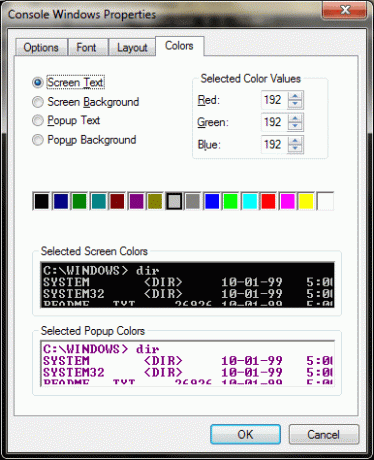
Nota: Mentre apporti le modifiche, la sua anteprima sarà disponibile su Anteprima della finestra. Ti dà un'approssimazione delle tue modifiche.
Conclusione
Il nostro tentativo, attraverso questo articolo, è solo di farti conoscere le opzioni che possono essere personalizzate insieme al rispettivo comportamento. Scegliere i valori e decidere cosa si adatta meglio a te arriverà con alcuni colpi e prove.
Facci sapere se ritieni che ci siamo persi qualcosa. Saremmo più che felici di metterlo su.
Ultimo aggiornamento il 02 febbraio 2022
L'articolo sopra può contenere link di affiliazione che aiutano a supportare Guiding Tech. Tuttavia, non pregiudica la nostra integrità editoriale. Il contenuto rimane imparziale e autentico.



